L’Intégration au sein de votre site
Dès que votre agenda fonctionne selon votre volonté, vous vous intéresserez aux possibilités d’accès pour vos utilisateurs. Vous pouvez choisir d’envoyer un lien par email, intégrer votre agenda sur votre site dans une fenêtre (iframe) et/ou inviter vos utilisateurs à réserver sur votre site via un bouton; comme par exemple “Réserver Maintenant”. Vous trouverez le lien permettant de diriger vos utilisateurs vers votre agenda dans l’onglet “Aperçu” que vous trouverez après avoir cliqué sur le bouton “Configurer” à droite de l’écran. Vous pouvez aussi intégrer votre agenda dans votre page Facebook ou Twitter. Pour de plus amples informations concernant l’intégration de votre agenda sur vos différentes plates-formes, veuillez vous référer à notre tutoriel sur l’intégration.
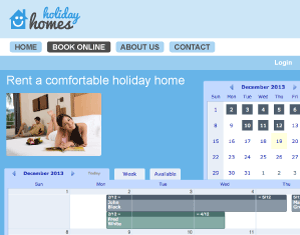
Agir comme si vous étiez un de vos utilisateurs
Quand un utilisateur inscrit sur votre agenda vous contacte par téléphone pour prendre RDV, vous souhaitez entrer dans votre agenda ce nouveau RDV. Cela vous évitera des doublons. L’idéal est d’inscrire son RDV en se faisant passer pour lui. Ainsi cet utilisateur recevra bien un e-mail de confirmation et de rappel (si vous les avez paramétrés), ses crédits seront débités (si vous les avez paramétrés). Vous pouvez aussi donner accès à votre agenda aux utilisateurs sans nécessairement leur demander de s’enregistrer avec un identifiant. Dans ce cas, il est préférable de décocher l’option “Utiliser l’adresse e-mail comme identifiant” dans la page “Contrôle d’Accès”. Pour de plus amples informations à propos de la fonction “agir en tant qu’un utilisateur” vous pouvez suivre notre tutoriel sur la personnalisation du processus.
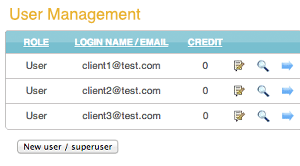
Utilisation de plusieurs agendas
Votre compte gratuit SuperSaaS vous permet de créer autant d’agenda que vous souhaitez. Ceci vous permet de concevoir des agendas pour diverses activités; comme par exemple la réservation de salles de réunion, la prise de RDV avec des personnes ou la réservation d’événements. Vous pouvez créer un agenda en cliquant sur le bouton “Nouvel Agenda” à droite dans votre Panneau de configuration. En quelques clics, vous pouvez créer un nouvel agenda ou simplement dupliquer un agenda existant.
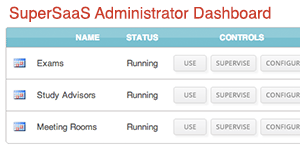
Passage à la version payante
Une fois que vous êtes satisfait du paramétrage de votre ou vos agendas, vous pouvez passer à la version payante de SuperSaaS. Le passage à la version payante ne change rien aux paramètres de votre ou vos agendas ni aux réservations en cours qui ont été établis avec la version gratuite. Passer à la version payante signifie que vous ne verrez plus les bannières publicitaires, mais surtout que vous ne serez plus limités à un maximum de 50 réservations dans l’avenir.
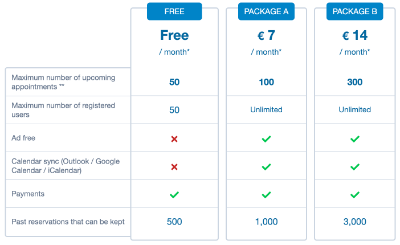
Nos e-mails de bienvenue vous donnent un bref aperçu des possibilités offertes par SuperSaaS. Vous pouvez découvrir d’autres fonctionnalités dans nos tutoriels. Nous expliquons différents paramétrages qui vous permettront de répéter des réservations, créer des menus déroulants personnalisés, créer des champs uniquement visibles par vous et les administrateurs de l’agenda.
Cet e-mail est le dernier de la série vous donnant des explications pour le paramétrage de votre compte SuperSaaS. Maintenant le seul e-mail que vous êtes susceptibles de recevoir de notre part est celui qui présente les nouveautés de SuperSaaS. Il est envoyé une fois par an. En attendant vous pouvez nous retrouver sur les réseaux sociaux afin de suivre notre actualité.
Au nom de l’équipe SuperSaaS, je vous souhaite un usage agréable de notre solution.
Très cordialement,
Laurent Magniez
SuperSaaS France